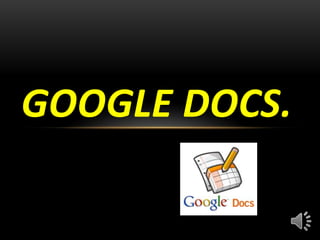
Google docs
- 1. GOOGLE DOCS.
- 2. COMO UTILIZAR GOOGLE DOCS • Para poder utilizar Google Docs debemos tener una cuenta Google (por ejemplo una cuenta de correo GMail). • Al ser una aplicación Web, Google Docs necesita ser utilizado a través de un navegador. Así que el primer paso será abrir una nueva ventana el nuestro.
- 3. Al iniciar Google Docs nos aparece la pantalla de inicio. Aquí podremos ver todos nuestros documentos.
- 4. NUEVO DOCUMENTO Vamos a ver cómo crear un nuevo documento, por ejemplo un documento de texto. Para ello haremos clic en el desplegable Crear nuevo. Google Docs nos permite la creación de seis elementos: Documento: un documento de texto. Presentación: basada en diapositivas. Hoja de cálculo. Formulario: con el que podemos recoger información de otros usuarios. Dibujo: donde podremos dibujar gráficos y diagramas. Carpeta: para organizar nuestros elementos.
- 5. Como queremos crear un nuevo documento de texto, pulsamos en Documento. Se abrirá una nueva ventana o pestaña del navegador, en la que nos aparece una pantalla como ésta (en el caso de documentos de texto). A lo largo del curso veremos todos sus componentes; ahora nos vamos a fijar sólo en algunas cosas.
- 6. • Dentro de la ventana del navegador, en la parte superior izquierda, nos aparece el título del documento (el nombre con el que se guardará), la fecha de su última modificación y el nombre del autor. Al crear un documento nuevo, en el título aparece Sin título. La primera vez que se guarde, el título tomará el valor de la primera frase escrita. Para cambiarlo, haz clic sobre el título. Nos aparecerá una ventana pidiéndonos el nuevo nombre. Teclea "Primero" , que es el nombre que le vamos a dar a nuestro primer documento .
- 7. • Google Docs va guardando automáticamente tu documento. Si ahora cerrásemos el navegador accidentalmente o apagásemos el ordenador, nuestro documento no se perdería, y lo tendríamos disponible al iniciar una nueva sesión.